Als je een lijst op je Trello-bord niet meer nodig hebt, kun je deze eenvoudig archiveren. Op deze manier, als u iets wilt uitchecken en u moet de lijst later terugbrengen, kunt u deze altijd weer uit het archief halen.
Als dit de eerste keer is dat u probeert een lijst op Trello uit het archief te halen, volgt u de stappen die we in deze handleiding hebben vermeld.
Stappen om lijsten op Trello te de-archiveren
- Ga naar het bordmenu en klik op Meer
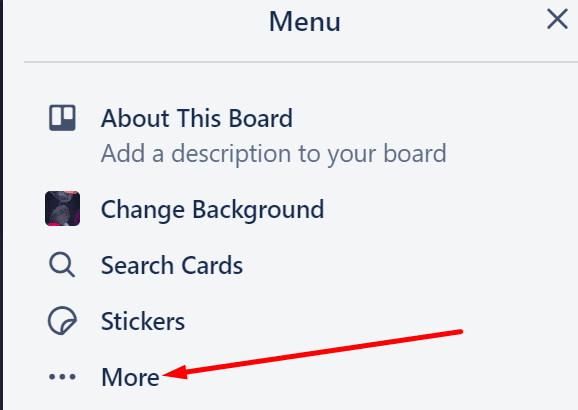
- Selecteer Gearchiveerde items
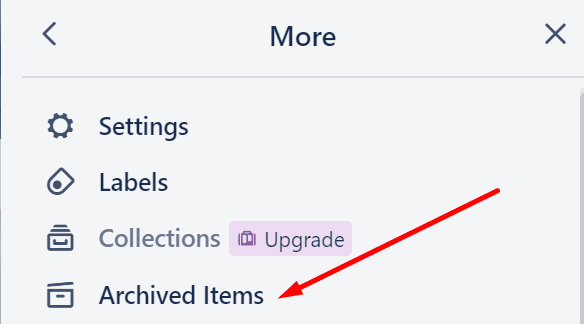
- Selecteer Overschakelen naar lijsten
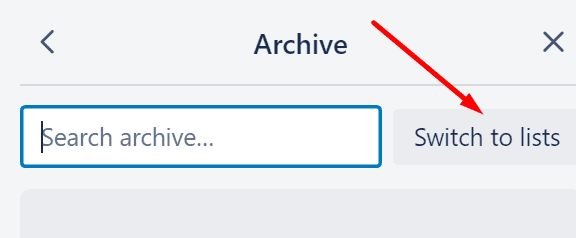
- Klik op de lijst die u uit het archief wilt halen
- Druk op de Stuur naar bord knop.
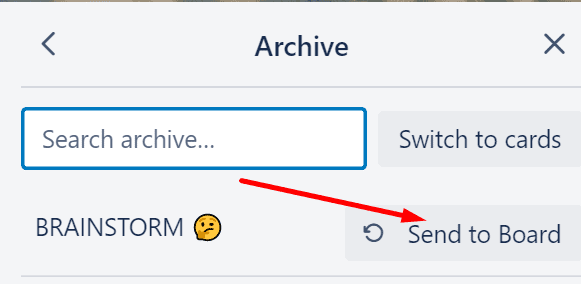
Lijsten verwijderen
Als u 100 procent zeker weet dat u bepaalde lijsten nooit meer zult gebruiken, kunt u ze verwijderen in plaats van ze te archiveren.
Het is vermeldenswaard dat Trello voorkomt dat gebruikers lijsten op het originele bord permanent verwijderen. Dit is om te voorkomen dat lijsten per ongeluk worden verwijderd.
Als u een lijst wilt verwijderen zonder afzonderlijke kaarten te verwijderen, kunt u de lijst terugsturen naar het oorspronkelijke bord en vervolgens een nieuw bord maken.
Verplaats de lijst naar het nieuwe bord — klik op het menu en selecteer vervolgens Lijst verplaatsen.
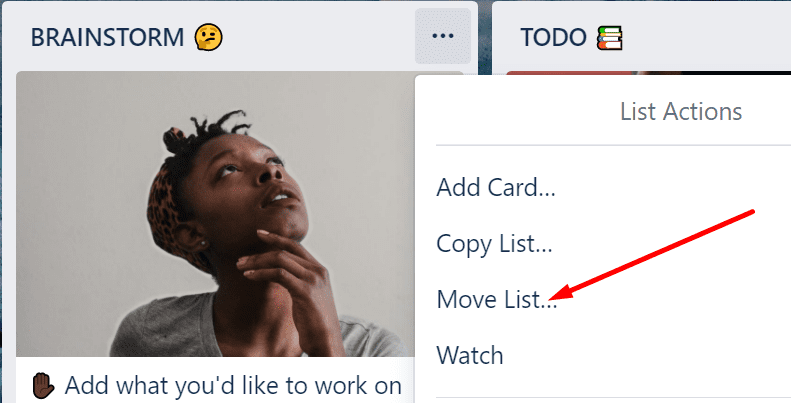
Sluit het nieuwe bord en verwijder het vervolgens permanent om alle lijsten op dat bord te verwijderen.
Opmerking: Als u Trello voor werkdoeleinden gebruikt, kunt u uw lijsten het beste eenvoudig archiveren. U kunt ze snel uit het archief halen voor het geval u bepaalde informatie nogmaals moet controleren of bepaalde beslissingen die u heeft genomen moet onderbouwen.